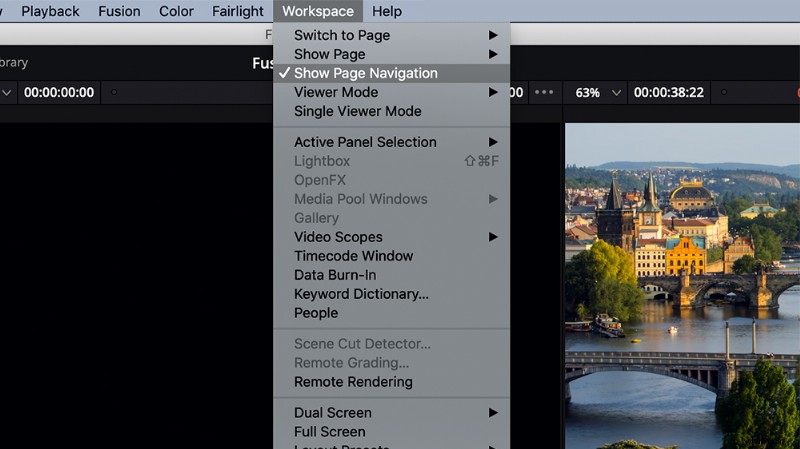Lorsque vous créez une publicité vidéo pour votre marque ou un client, vous pouvez adopter un certain nombre d'approches, selon les plateformes sur lesquelles vous en ferez la promotion. Dans notre série "Getting Social", nous examinons les différents types d'annonces et de formats qui fonctionnent le mieux sur chaque réseau social, et l'un des plus efficaces est les annonces "bumper" de six secondes que vous pouvez créer pour YouTube.
Les annonces bumper expliquées
Les annonces bumper sont de courtes publicités vidéo diffusées avant ou après les vidéos sur YouTube. Ils durent six secondes (ou moins) et ne peuvent pas être ignorés, ce qui signifie que les spectateurs verront l'intégralité de votre annonce avant d'accéder à la vidéo sélectionnée. Étant donné que les annonces bumper sont si courtes, elles sont conçues pour accroître la notoriété de la marque avec des annonces concises et mémorable messagerie.
En ce sens, les annonces bumper ressemblent aux tweets originaux de 140 caractères, ce qui signifie que lorsque vous les créez, vous devez toujours vous demander comment vous pouvez en dire plus avec moins. N'oubliez pas qu'avec seulement six secondes pour faire valoir votre point de vue, il n'y a pas de temps à perdre, alors assurez-vous que chaque montage, titre et son sert à quelque chose et rend votre vidéo aussi percutante que possible. Les spectateurs ne peuvent pas ignorer les annonces bumper, vous saurez donc qu'ils sont vus. La question est, est-ce qu'on s'en souviendra ?
Création de votre annonce bumper
Lorsque vous créez votre annonce bumper, vous devez inclure les éléments suivants dans la vidéo :
Pour tout type de publicité, l'image de marque est essentielle. Et puisque l'objectif des annonces bumper est de laisser une impression mémorable, vous voulez vous assurer que les gens quittent l'expérience de regarder la vôtre en sachant à qui l'annonce est destinée. Mettez le logo bien en évidence afin qu'il ne soit pas manqué.
Encore une fois, moins c'est plus ici, donc n'incluez pas beaucoup de texte dans votre annonce. Décidez d'un message principal ou d'un appel à l'action, puis faites-en le centre du texte. Avec seulement quelques mots (et quelques secondes) pour laisser un impact, être mémorable, mais simple, est important.
Modifiez vos clips et vidéos pour inclure les moments les plus accrocheurs et les mouvements intéressants. Les plans de drone, les plans de cardan et les plans de style vlogging sont d'excellents moyens de rendre votre vidéo plus dynamique. Découvrez les clips Pond5 que j'ai utilisés dans mes annonces à la fin de cet article.
Rapports d'aspect des annonces bumper YouTube
YouTube a traditionnellement été une plate-forme vidéo paysage (16:9). Mais avec son incorporation de vidéo réactive sur les appareils mobiles, vous pouvez désormais télécharger votre annonce dans un format vertical, carré ou paysage. C'est à vous de décider ce qui fonctionnera le mieux, mais si vous avez besoin d'aide pour comprendre comment créer votre vidéo dans un format vertical ou carré, cet article le décompose.
Article connexe Comment créer des modèles réactifs pour les vidéos verticales et carréesUtiliser Google Ads pour créer une campagne
Une fois votre annonce finalisée, il est temps de la transformer en une campagne active sur YouTube. Pour ce faire, vous devez d'abord créer un compte Google Ads. Une fois dans votre compte, sélectionnez "Campagnes", puis cliquez sur l'icône "+" pour créer une nouvelle campagne pour l'annonce. Cela vous guidera ensuite à travers une série d'étapes pour configurer votre campagne.
La première étape consiste à choisir l'objectif qui ferait de cette campagne un succès pour vous. Google Ads propose un certain nombre de choix parmi lesquels choisir. Pour les annonces bumper, je vous recommande de sélectionner « Notoriété et portée de la marque », puis à partir du type de campagne, sélectionnez « Vidéo » et « Bumper ».
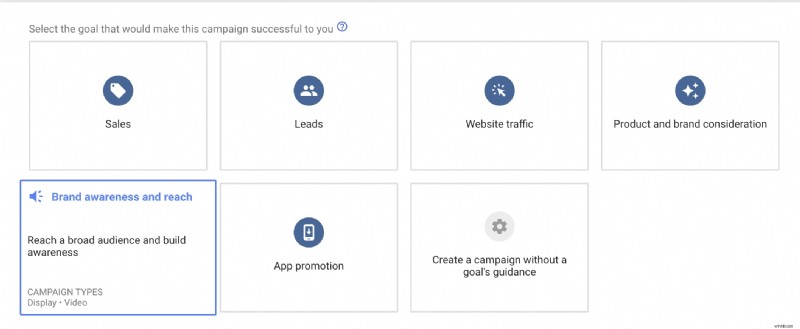
Continuez à donner un nom à votre campagne, définissez votre budget et sélectionnez votre public cible et votre groupe démographique. Une fois que toutes les données sont complètes, vous pouvez coller l'URL de la vidéo YouTube que vous avez déjà téléchargée, ou vous pouvez télécharger votre vidéo sur votre compte de chaîne YouTube.
Conseil de pro :Je vous recommande également de rendre votre vidéo d'annonce bumper non répertoriée sur votre chaîne, car le fait d'avoir une vidéo publique de six secondes n'offre pas une expérience formidable aux personnes qui parcourent votre contenu. La durée moyenne d'une vidéo YouTube est de 4 minutes et 20 secondes, et les vidéos plus courtes ne fonctionnent généralement pas bien, à moins qu'elles ne soient mises en ligne uniquement pour être des publicités.
Si vous souhaitez en savoir plus sur la création d'annonces plus longues (désactivables) pour YouTube, consultez le didacticiel précédent de cette série, et si vous avez des questions sur la création ou la configuration de vos annonces bumper, faites-le nous savoir dans les commentaires ci-dessous !
Article connexe Comment créer une annonce YouTube « désactivable » qui ne sera pas ignoréeExplorez tous les médias Pond5 utilisés dans ce didacticiel dans la collection ci-dessous :